Posso redimensionar o PDF com o Acrobat? O PDF ganhou uma grande popularidade ao longo dos anos devido ao fato de os ficheiros serem armazenados neste formato sem perderem a sua formatação original e por poderem ser partilhados entre vários computadores, independentemente do seu sistema operativo. No entanto, os ficheiros PDF são habitualmente maiores em tamanho. Isto cria a necessidade de reduzir o seu tamanho para libertar espaço e para tornar possível a partilha de ficheiros via email. Neste artigo, vamos ver como redimensionar um ficheiro PDF utilizando o Adobe Acrobat.
Como Redimensionar um PDF com o Adobe Acrobat DC
Redimensionar ficheiros PDF é possível com aplicações de terceiros que podem ser utilizadas para manipular os ficheiros PDF conforme desejado. Neste caso, vamos ver uma dessas aplicações: redimensionar PDFs com o Adobe Acrobat. Esta aplicação permite que os usuários criem, editem e convertam ficheiros PDF para outros formatos, além de permitir adicionar assinaturas digitais e senhas.
O processo de redimensionar ficheiros PDF utilizando o Acrobat DC envolve os seguintes passos:
Passo 1: Abrir o Acrobat antes de Redimensionar o PDF
Abrir o ficheiro PDF a ser redimensionado. Para o fazer, abra o Adobe Acrobat no seu PC. Na página inicial, clique na aba "Ferramentas" e selecione "Otimizar PDF". Será pedido que abra um ficheiro PDF navegando até ao local de armazenamento em que está localizado.
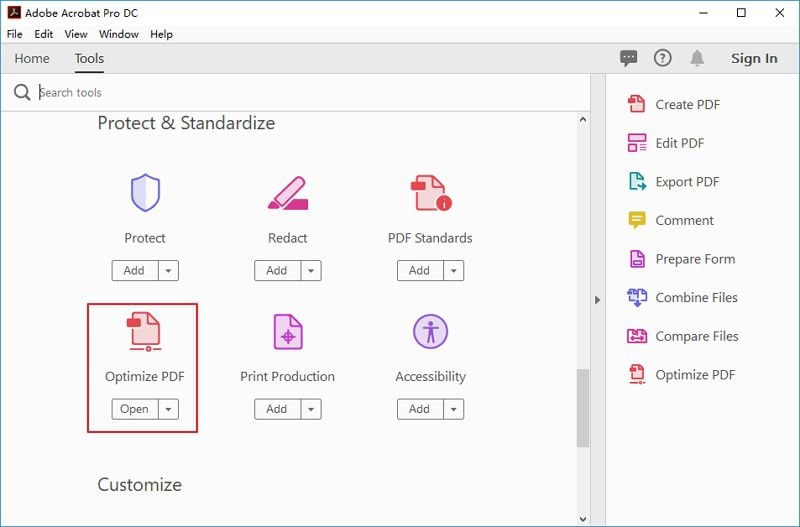
Passo 2: Redimensionar o PDF com o Acrobat
Uma vez aberto o ficheiro, surgem várias opções de otimização relativas ao ficheiro. Estas opções são designadas como "Reduzir Tamanho de Ficheiro", "Otimização Avançada" "Otimizar Páginas Digitalizadas" ou "Preflight". O Adobe Acrobat permite selecionar vários níveis de otimização que se adequem às suas necessidades.

Passo 3: Definições para Redimensionar o seu PDF com o Acrobat
Selecionar a "Otimização Avançada" abre um otimizador de PDF que permite ajustar as várias propriedades do ficheiro que pode ser otimizado para reduzir o seu tamanho. No Otimizador de PDF, pode também determinar o nível de otimização a ser aplicado nas imagens, podendo optar por imagem colorida, escala de cinzas ou monocromática.
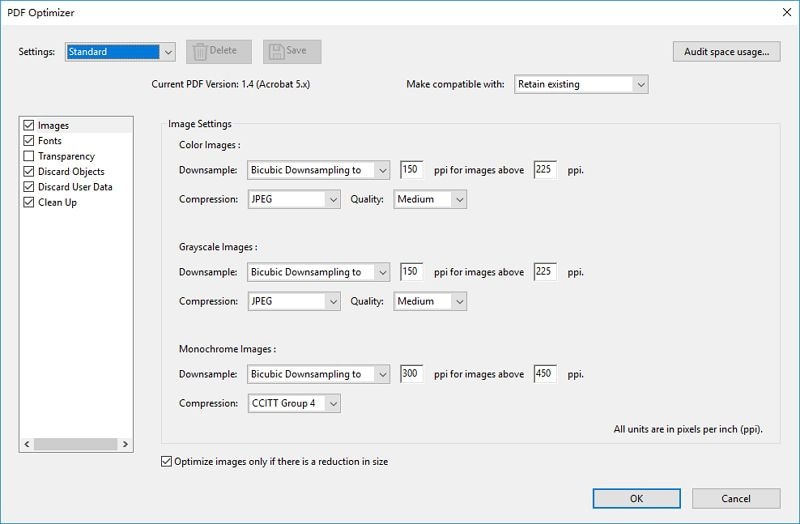
Além disso, pode ainda clicar na caixa de verificação no fundo da tela para garantir que as imagens só são otimizadas se o seu tamanho for reduzido.Por fim, o usuário pode escolher se quer manter o documento original fazendo com que seja compatível com o novo documento. Quando estiver satisfeito com todos os parâmetros definidos, pode continuar clicando em "OK".
Como Redimensionar um PDF com a Alternativa ao Adobe Acrobat DC
Além do Adobe Acrobat DC, há várias alternativas que pode utilizar para redimensionar ficheiros PDF. Uma dessas alternativas é o PDFelement. Para redimensionar um ficheiro PDF, deve seguir os seguintes passos:
Passo 1: Abrir um PDF
Após baixar o software para o seu computador, faça duplo clique sobre o ícone na sua tela inicial para o abrir e depois continue abrindo o ficheiro PDF. Para o fazer, navegue até à localização de armazenamento em que guardou o ficheiro, clicando em "Abrir o Ficheiro". Isto vai abrir uma nova janela que pode utilizar para aceder à localização do ficheiro.

Passo 2: Redimensionar o PDF
Uma vez aberto o ficheiro, clique em "Ficheiro" novamente e depois em "Otimizar" para revelar as opções de otimização disponíveis.
Esta nova página vai exibir o nome do ficheiro e o seu diretório de armazenamento no topo. Sob o nome do ficheiro, existe um slider que pode ser movido para a esquerda ou para a direita para ajustar o nível de otimização a ser aplciado ao ficheiro PDF. Mover o slide para a esquerda otimiza aspetos muito pequenos do ficheiro, o que significa que o ficheiro PDF não será muito redimensionado. Mover o slider para a direita aumenta o nível de otimização, o que significa que o ficheiro será significativamente redimensionado. Sob este slier, os usuários podem ver o tamanho final do documento PDF redimensionado, bem como a percentagem de otimização do ficheiro original.
Uma vez satisfeito, pode clicar em "Otimizar" para completar o processo.
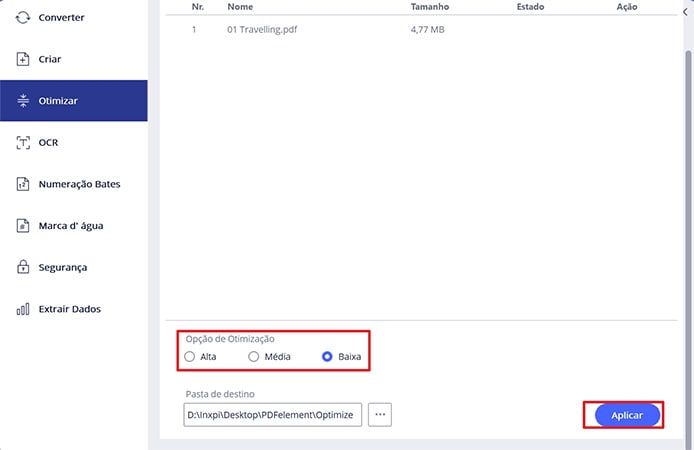
O PDFelement é um aplicativo poderoso que oferece aos seus usários muitas mais funcionalidades do que simplesmente abrir ficheiros PDF. Utilizando este aplicativo permite criar novos ficheiros PDF, editar os já existentes, proteger os seus ficheiros usando senha, converter ficheiros PDF existentes para formatos como HTML e Word e, por fim, aprovar digitalmente e assinar documentos.
Porquê o PDFelement é a Melhor Alternativa ao Adobe Acrobat
Ao observar o PDFelement e o Adobe Acrobat, vários fatores surgem demonstrando que o PDFelement é a melhor alternativa.
- 1. Facilidade de uso. Ao redimensionar ficheiros PDF usando o Adobe Acrobat, o processo é bastante complexo e requer aos usuários um bom conhecimento do software antes de começarem. No entanto, usando o PDFelement o processo é muito direto e pode ser alcançado com apenas alguns cliques.
- 2. Intuitivo. O design da inferface de usuário do PDFelement é muito mais simples e direta ao assunto do que a do Adobe Acrobat. É assim mais fácil usar o PDFelement do que o Adobe Acrobat para o redimensionamento de ficheiros PDF.
- 3. O PDFelement é relativamente mais barato do queo Adobe Acrobat, oferecendo uma melhor experiência de utilização. Os usuários que subscrevam o PDFelement têm garantido o valor para o seu dinheiro.
Após analisar cuidadosamente ambos os leitores de PDF, o PDFelement surge como uma melhor opção, sobretudo devido à sua interface intuitiva e custo baixo. Oferece quase as mesmas funcionalidades que o Adobe Acrobat, pelo que o PDFelement é o aplicativo ideal para usuários que desejem uma interface de usuário simples e funcional para trabalharem nos seus ficheiros PDF.
 100% Seguro | Sem Anúncios |
100% Seguro | Sem Anúncios |
